Nota
El acceso a esta página requiere autorización. Puede intentar iniciar sesión o cambiar directorios.
El acceso a esta página requiere autorización. Puede intentar cambiar los directorios.
El Asistente para actualización de .NET ayuda a actualizar proyectos a versiones más recientes de .NET y analiza el código para detectar y corregir posibles incompatibilidades. Un enfoque de la herramienta es ayudar a migrar un proyecto de .NET Framework, .NET Core o .NET a la versión más reciente de .NET. Use la extensión o herramienta para actualizar proyectos completos de .NET o algún aspecto del proyecto, como migrar un archivo de configuración de un tipo anterior a un tipo más reciente.
El Asistente para actualización de .NET se distribuye como una extensión de Visual Studio o una herramienta de interfaz de línea de comandos (CLI).
Análisis y actualización
El Asistente para actualización de .NET incluye un motor de análisis que examina los proyectos y sus dependencias. Una vez completado el examen, se genera un informe con información detallada sobre cómo realizar una actualización. Puede usar esta información para actualizar todo el proyecto o partes específicas del proyecto.
Tipos de proyecto compatibles
El Asistente para actualización de .NET admite la actualización de proyectos codificados en C# o Visual Basic. Se admiten los siguientes tipos de proyectos:
- ASP.NET
- Azure Functions
- Windows Presentation Foundation
- Windows Forms
- Bibliotecas de clases
- Aplicaciones de consola
- Xamarin.Forms
- .NET MAUI
- UWP de .NET Native
Algunos productos proporcionan instrucciones sobre cómo usar el Asistente para actualización de .NET.
- ASP.NET
- Windows Presentation Foundation
- Windows Forms
- Plataforma universal de Windows
- Windows Communication Foundation
Rutas de actualización
Las siguientes rutas de acceso de actualización son compatibles:
- .NET Framework a .NET
- .NET Core a .NET
- Azure Functions v1-v3 a v4 aislado (destinado a net6.0+)
- UWP a WinUI 3
- Versión anterior de .NET a la versión más reciente de .NET
- Formularios de Xamarin a .NET MAUI
- Las transformaciones de archivos XAML solo admiten la actualización de los espacios de nombres. Para hacer transformaciones más completas, use Visual Studio 2022, versión 17.6 o posteriores.
Detalles y opciones de actualización
Cuando se inicia una actualización, un asistente le guía por la configuración de algunas de las opciones antes de iniciar la actualización. En función del tipo de proyecto que está actualizando, el asistente presenta diferentes opciones. Para obtener un ejemplo de actualización de un proyecto, consulte Actualización de proyectos con el Asistente para actualización de .NET.
Cómo se debe realizar la actualización
En función del tipo de proyecto que está actualizando, es posible que pueda cambiar cómo se realiza la actualización. El tipo de proyecto afecta a qué opciones están disponibles y es posible que falten uno o varios de los siguientes elementos:
Actualización local del proyecto
Esta opción actualiza el proyecto sin realizar una copia.
Actualización del proyecto en paralelo
Copia el proyecto y actualiza la copia, dejando solo el proyecto original.
Incremental en paralelo
Esta es una buena opción para aplicaciones web complicadas. La actualización de ASP.NET a ASP.NET Core requiere un poco de trabajo y a veces la refactorización manual. Este modo coloca un proyecto de .NET junto al proyecto de .NET Framework existente. Los puntos de conexión se enrutan a través del proyecto de .NET, mientras que todas las demás llamadas se envían a la aplicación de .NET Framework.
Este modo le permite actualizar lentamente el ASP.NET o la aplicación de biblioteca por partes.
Resultados de la actualización
Una vez finalizada la actualización, se muestra una pantalla de estado que muestra todos los artefactos asociados a la actualización. Cada artefacto de actualización se puede expandir para leer más información sobre el estado. En la lista siguiente se describen los iconos de estado:
- Marca de verificación verde no rellenada: la herramienta no encontró nada sobre el artefacto que se debe actualizar.
- Marca de verificación verde rellenada: el artefacto se actualizó y se completó correctamente.
- Signo de advertencia amarillo: el artefacto se actualizó, pero hay información importante que debe tener en cuenta.
- X rojo: la actualización del artefacto no se realizó correctamente.
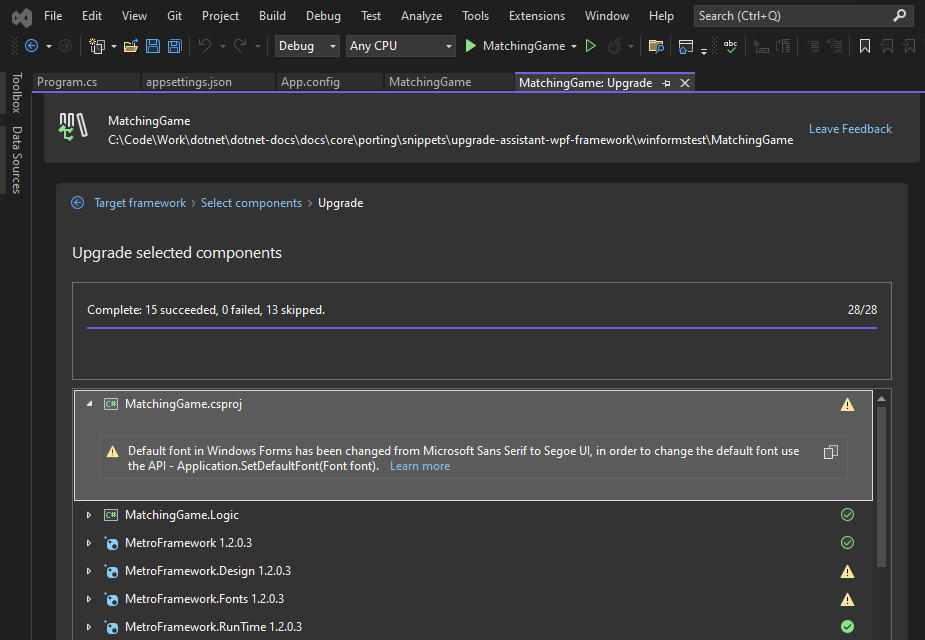
Además, las acciones realizadas durante la actualización se registran en la ventana Salida en el origen del Asistente para actualización, como se muestra en la siguiente imagen:
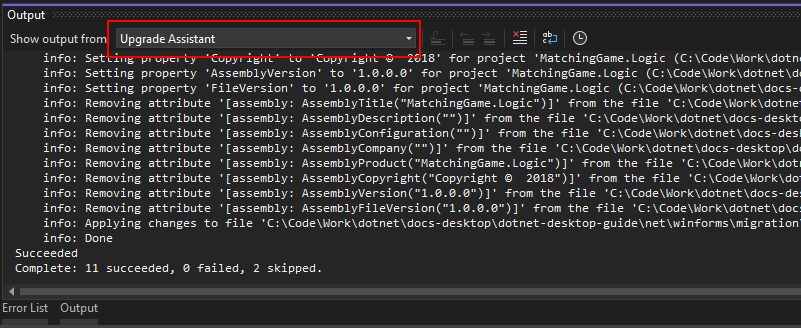
Después de actualizar el proyecto, pruebelo exhaustivamente.
